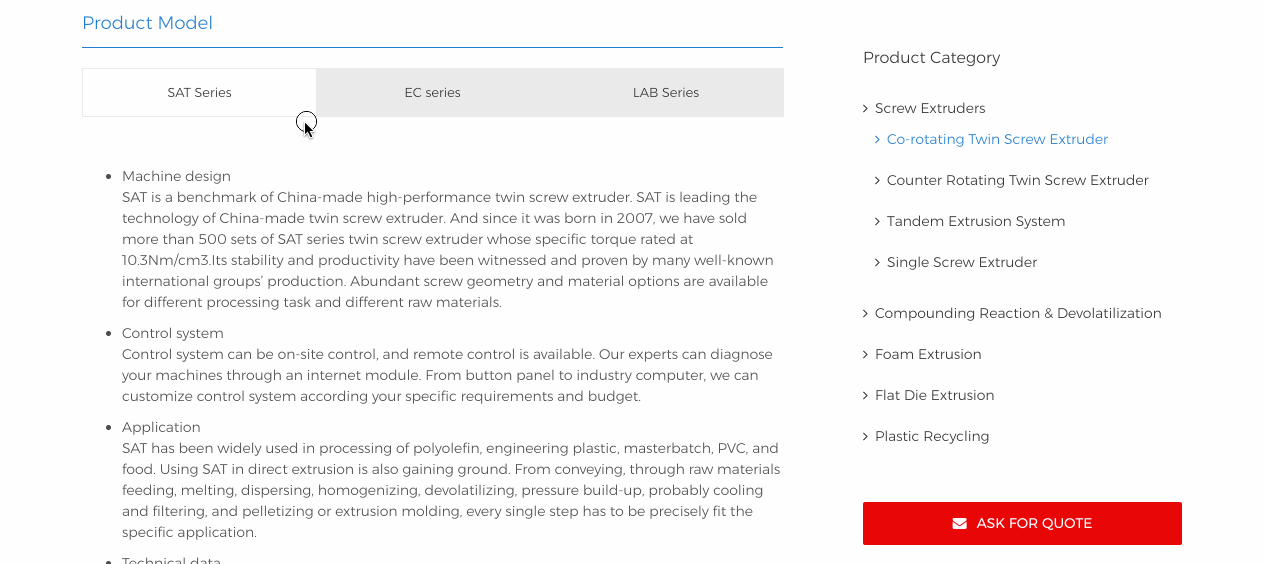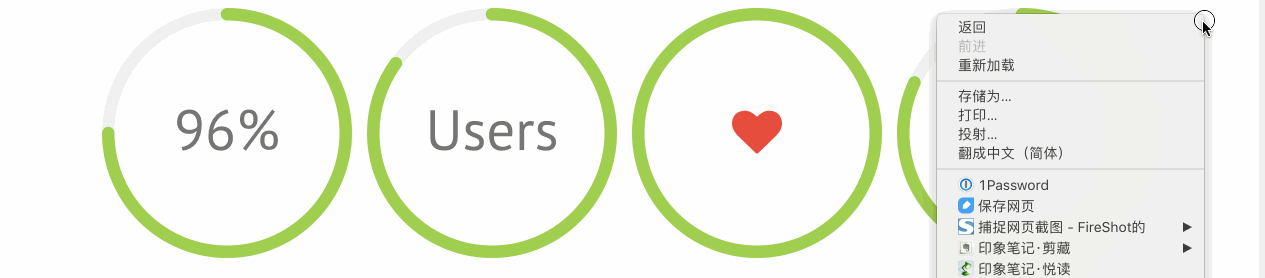在Avada5.2.2中,有47个Element可用来构建内容。并不是这些Element用的元多就越好,在整个USEON案例网站中,大概用了10种左右,所以也并没有很多花哨的地方。
详细的Demo可以参考Avada官方演示网站,我们这边把这块内容简化些,针对一些对做外贸网站更常用的一些Element做些介绍。
常用Element
以下Element使用好足够做好一个外贸网站的内容布局。可以先从这部分快速了解一遍,大概做到心里有数,这些Element分别能实现什么作用及效果,在建站过程中才能找到想要的方法来实现相应的效果。
# Text Block
这应该是设置选项最少的,又是最重要的一个Element。
需要大段大段插入文字或者图文混排的地方,都可以直接用 Text Block 这个来实现,打开以后的界面就和默认的Wordpress编辑器的界面类似。
详见《Text Block》。
# Title
这个Title是指H1 ~ H6 这几个标题,在文中合理使用H标签,可以使内容更有层级区分,对用户阅读上来说有帮助,也是有利于SEO的一个因素。
详见《Title》。
# Image Frame
Image Frame用来布局图片,虽然可以在Text Block中直接使用Add Media来添加图片,不过Image Frame可以更好的对图片的位置进行布局,也能实现一些效果。
# Button
这个很明显,用来做Call to Action的Button,几乎是必须的一个Element。
相关样式设置详见《Button》。
# Portfolio
如果我们选择了用portfolio来制作产品详情页,那么在做产品分类页的时候,需要用到Porftolio Element来调用创建好的产品详情的信息。
详见《Portfolio》。
# Recent Posts
使用Post来新建News或其他类似文章的情况下,在编辑页面的时候,可以使用Recent Post来调用某些类型或所有类型的Post。
# Modal
Modal翻译过来是:模态框,是覆盖在父窗体上的子窗体。我们再翻译成好理解的话:用来做弹出框的!比如点个按钮,弹出一个联系表单,而不是新打开一个页面。
详见《Modal》。
# Youtube
在网站上添加视频,通常可以用:
- Youtube,可以直接去Youtube把分享的代码Copy过来放Text Block编辑器中,也有Youtube Element可供使用。
- Vimeo,同Youtube
- Wistia,一个第三方的托管网站,可以把视频上传wistia.com之后,把相对应的视频的分享代码Copy到网站中来。有免费和付费服务,后台也有挺强大的功能。
相对来说,我比较建议使用Youtube。
详见《Youtube》。
# Tagline Box
只用Button做Call to Action觉得太过苍白无力? 试试Tagline Box,一个可以带上两句“广告语”和一个Button的组合样式。

# Testimonials
用来展示客户评价,增强可信度。